Смартфоны все чаще становятся непременным спутником нашей повседневной жизни. Однако, одной из неприятных сторон использования смартфона является реклама, которая может появляться в различных приложениях и на главном экране. Владельцы Samsung M21 часто сталкиваются с этой проблемой и хотят ее решить.
В этой статье мы подробно рассмотрим, как удалить рекламу на Samsung M21. Мы предоставим вам несколько проверенных методов для борьбы с нежелательной рекламой на вашем смартфоне. Вы сможете выбрать наиболее удобный и эффективный способ, который подойдет именно вам.
Удаление рекламы на Samsung M21 может показаться сложной задачей, но на самом деле это довольно просто и доступно даже для начинающих пользователей. Вам понадобится всего несколько шагов, чтобы избавиться от назойливой рекламы и наслаждаться безопасным и удобным использованием вашего смартфона.
Важно отметить, что для некоторых методов удаления рекламы на Samsung M21 вам может потребоваться предварительно установить специальное приложение или изменить настройки вашего смартфона. Однако, не волнуйтесь - мы расскажем все шаги подробно и снабдим вас соответствующими инструкциями, чтобы вы смогли успешно выполнить все необходимые действия.
Как избавиться от рекламы на Samsung M21
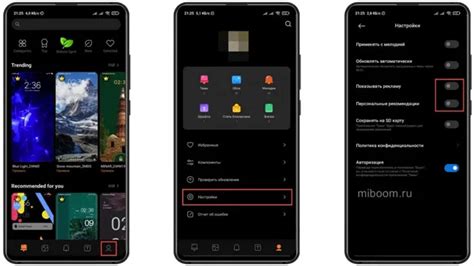
Реклама на смартфонах иногда может быть надоедливой и мешать пользоваться устройством с комфортом. Если вы владеете Samsung M21 и хотите удалить рекламу, то эта инструкция поможет вам избавиться от нее.
1. Удаление приложений с рекламой:
Для удаления приложений на Samsung M21 выполните следующие действия:
- Зайдите в меню "Настройки" на вашем устройстве.
- Перейдите в раздел "Приложения" или "Управление приложениями".
- Выберите приложение, которое хотите удалить, и нажмите на него.
- Нажмите на кнопку "Удалить" или "Отключить" и подтвердите действие.
2. Отключение уведомлений:
Если реклама отображается в виде уведомлений на вашем главном экране, вы можете отключить их, чтобы избавиться от назойливых рекламных сообщений.
Для отключения уведомлений на Samsung M21 выполните следующие действия:
- Зайдите в меню "Настройки" на вашем устройстве.
- Перейдите в раздел "Уведомления" или "Управление уведомлениями".
- Выберите приложение, уведомления которого хотите отключить, и нажмите на него.
- Снимите флажок рядом с функцией "Показывать уведомления".
Повторите эти шаги для всех приложений, уведомления от которых вас беспокоят.
3. Использование сторонних приложений:
Существует также возможность использовать сторонние приложения для блокировки рекламы на Samsung M21. Такие приложения могут помочь вам в борьбе с рекламным контентом и обеспечить более комфортное пользование устройством.
Для установки приложения для блокировки рекламы на Samsung M21 выполните следующие действия:
- Откройте магазин приложений Google Play на вашем устройстве.
- В поисковой строке введите "блокировщик рекламы".
- Выберите подходящее приложение из списка результатов поиска.
- Нажмите на кнопку "Установить" и подтвердите действие.
Следуйте инструкциям приложения для его настройки и использования.
Следуя этим простым шагам, вы сможете избавиться от рекламы на вашем Samsung M21 и наслаждаться комфортным пользованием вашего устройства без назойливых рекламных сообщений.
Подробная инструкция по удалению назойливой рекламы на вашем Samsung M21
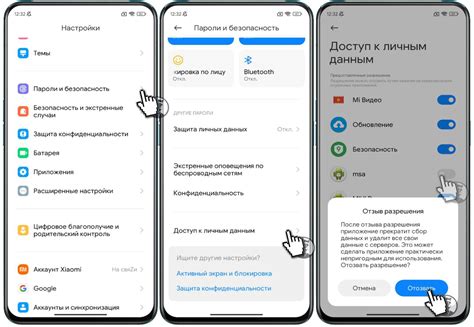
1. Отключите уведомления от нежелательных приложений
- Перейдите в "Настройки" на вашем Samsung M21.
- Выберите "Уведомления".
- Пролистайте вниз и найдите нежелательное приложение, которое отправляет вам рекламные уведомления.
- Нажмите на него и отключите опцию "Разрешить уведомления".
2. Отключите персонализированную рекламу в Google
- Перейдите в "Настройки" на вашем Samsung M21.
- Выберите "Google".
- Прокрутите вниз и выберите "Учетная запись Google".
- Выберите "Реклама".
- Отключите опцию "Персонализированная реклама".
3. Проверьте и удалите нежелательные приложения
- Перейдите в "Настройки" на вашем Samsung M21.
- Выберите "Приложения".
- Нажмите на него и выберите "Удалить".
4. Измените настройки браузера
- Откройте ваш браузер.
- Найдите и выберите настройки браузера, обычно представленные значком трех точек.
- Пролистайте вниз и выберите "Настройки сайта".
- Найдите и выберите "Разрешения".
- Отключите опцию "Разрешить уведомления".
Следуя этим шагам, вы сможете значительно сократить количество рекламы на вашем Samsung M21 и получить более комфортный пользовательский опыт.
Шаг 1: Обновление приложений и системы
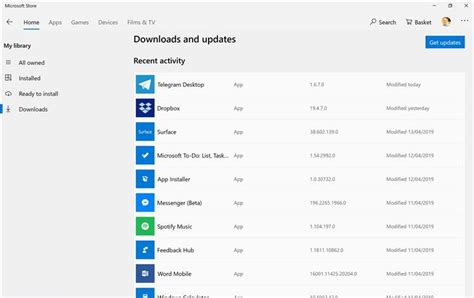
Для обновления приложений вам необходимо:
- Откройте Google Play Store на вашем устройстве.
- Нажмите на иконку меню в верхнем левом углу экрана.
- Выберите "Мои приложения и игры" из списка опций.
- Обновите каждое приложение, нажав на кнопку "Обновить" рядом с ним.
После обновления приложений, убедитесь, что у вас установлена последняя версия операционной системы. Для проверки наличия обновлений:
- Откройте "Настройки" на вашем устройстве.
- Прокрутите вниз и выберите "Обновление программного обеспечения" или "О системе".
- Нажмите на "Обновить", для поиска и установки новых доступных обновлений.
После завершения обновления приложений и системы, перезагрузите устройство. Это поможет применить все изменения и может помочь устранить некоторые проблемы с рекламой.
Шаг 2: Отключение интересов пользователей

Для удаления рекламы на Samsung M21, связанной с ваши интересами, следуйте инструкциям ниже:
- Откройте "Настройки" на своем устройстве Samsung M21.
- Прокрутите вниз и найдите раздел "Google".
- Нажмите на "Google" для доступа к дополнительным настройкам.
- Выберите "Реклама" из списка доступных опций.
- В разделе "Реклама" найдите переключатель "Интересы объявлений" и отключите его.
После выполнения этих действий, реклама, основанная на ваших интересах, будет удалена с вашего Samsung M21. Однако, имейте в виду, что другие формы рекламы могут по-прежнему отображаться на вашем устройстве.
Шаг 3: Отключение показа уведомлений от нежелательных приложений
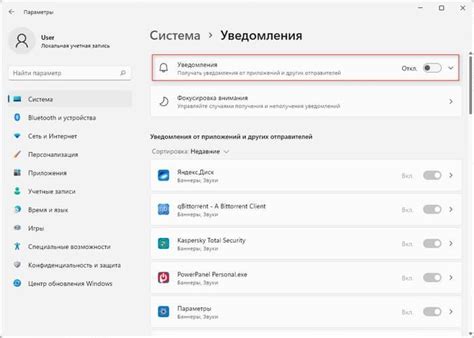
Если вы все еще получаете нежелательные уведомления от некоторых приложений, вы можете отключить их показ. Вот как это сделать:
- Перейдите в настройки своего устройства Samsung M21.
- Прокрутите вниз и выберите "Уведомления".
- Выберите "Управление уведомлениями".
- Найдите приложение, от которого вы не хотите получать уведомления, и нажмите на него.
- Включите переключатель "Блокировать уведомления".
После выполнения этих шагов, уведомления от выбранного приложения больше не будут отображаться на вашем устройстве Samsung M21.